HL-2150N
Vanlige spørsmål og feilsøking |
Skriv ut siste jobb på nytt. (Gjelder bare Windows-brukere)
Du kan skrive ut et dokument på nytt uten å måtte sende dataene fra datamaskinen på nytt.
Følg trinnene nedenfor for å løse problemet med å skrive ut på nytt:
Trinn 1: Endre innstillinger for gjentatte utskrifter.
MERK: Trinnene og skjermbildene kan variere avhengig av hvilket operativsystem du bruker.
- Åpne dialogen "Utskriftsinnstillinger".
Les disse instruksene: "Endre skriverdriverinnstillingene (for Windows)".
- Dersom skriverdriverens Utskriftsinnstillinger ser ut som de på bildet nedenfor, gå til trinn 2.
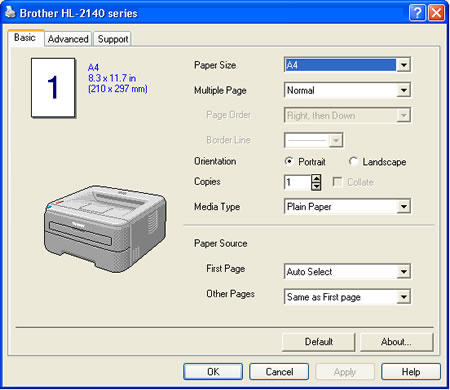
- Dersom skriverdriverens Utskriftsinnstillinger ser ut som de på bildet nedenfor, gå til trinn 3.
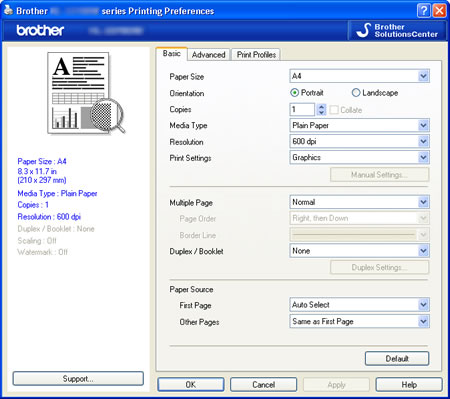
- Dersom skriverdriverens Utskriftsinnstillinger ser ut som de på bildet nedenfor, gå til trinn 2.
- For brukere som har en skriverdriver med utskriftsinnstillinger som ser ut som de på bildet nedenfor:
- Klikk på Avansert-fanen og deretter Enhetsalternativer.
- Velg "Køordning av jobber" under Skriverfunksjon.
- Kryss av i boksen "Bruk utskrift på nytt" under Køordning av jobber.
- Klikk OK.
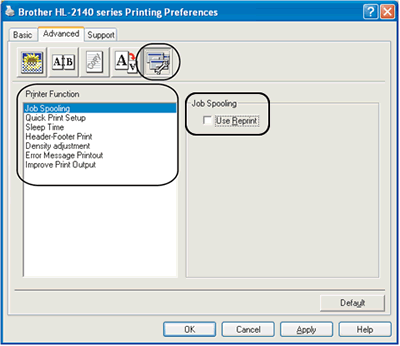
- Skriv ut dokumentet som vanlig.
- For brukere som har en skriverdriver med utskriftsinnstillinger som ser ut som de på bildet nedenfor:
- Klikk på Avansert-fanen og deretter Andre utskriftsalternativer.

- Velg "Bruk utskrift på nytt" og kryss av i boksen "Bruk utskrift på nytt".
- Klikk OK.
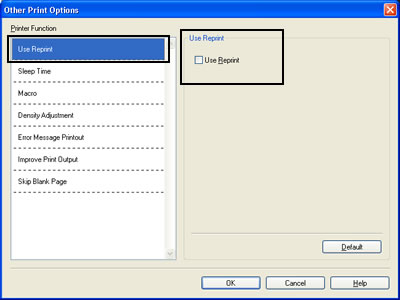
- Skriv ut dokumentet som vanlig.
- Klikk på Avansert-fanen og deretter Andre utskriftsalternativer.
Trinn 2: Bruk funksjonen for å skrive ut på nytt.
Etter at utskriftsjobbene er ferdige, kan du skrive ut det siste dokumentet på nytt:
- Trykk på Go-knappen og hold den nede i omtrent fire sekunder, til alle lampene begynner å lyse i rekkefølge (Toner, Drum, Error og Ready), og slipp så Go-knappen.
- Innen det har gått to sekunder, trykk på Go-knappen det antall ganger du ønsker å skrive ut på nytt. Hvis du ikke trykker på Go-knappen i løpet av to sekunder, vil det bare bli skrevet ut én kopi.
- Funksjonen for å skrive ut på nytt er ikke tilgjengelig for dokumenter som inneholder flere sider.
- Fjern krysset i boksen Bruk utskrift på nytt hvis du vil unngå at andre personer skriver ut dataene dine med denne funksjonen.
Tilbakemelding om innhold
Du kan hjelpe oss å forbedre kundestøtten vår ved å gi tilbakemelding nedenfor.
